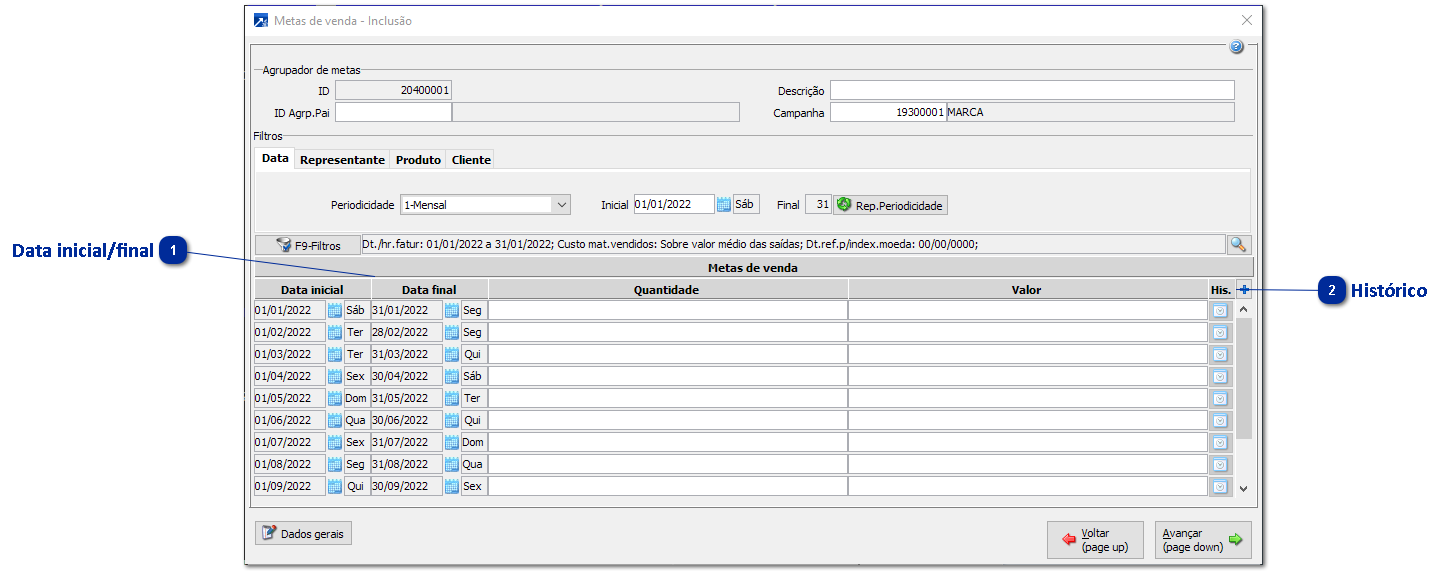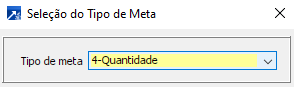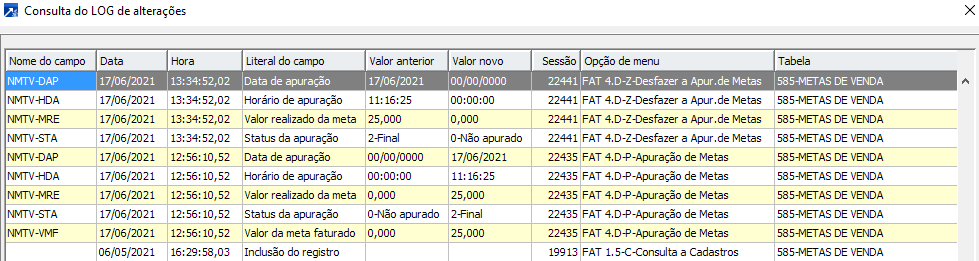Metas de Vendas
O último nível da manutenção de metas é o cadastro das metas propriamente ditas. Este cadastro contém informações como o período de vigência de cada meta, o status de apuração e os valores/quantidades previstos e realizados.
Há no menu FAT 4.D-G o grid de manutenção consolidada das metas, o qual facilita o acesso a várias das rotinas de metas de vendas. A inclusão das metas ocorre junto na inclusão dos agrupadores pelo menu FAT 4.D-N, assim como a alteração também ocorre junto ao cadastro de agrupadores no menu FAT 4.D-T.
Tipos de metas
As colunas centrais do grid são referentes aos tipos de metas que são aceitos para aquele agrupador em manutenção, seguindo os parâmetros de aceitação definidos na empresa e na campanha de venda. Quando indicado que não deve usar algum tipo de meta a coluna referente a esse tipo não será habilitada no grid de manutenção de metas e, portanto, seu valor não poderá ser informado.
Cada coluna é respectiva ao seu tipo de meta, sendo elas:
-
Positivação - Meta de quantidade de clientes positivados
-
Quantidade - Meta de quantidade de produtos vendidos
-
Valor - Meta de valor vendido dos produtos
-
Produtos diferentes - Meta de variedade de produtos vendidosObs.: Cada linha e coluna do grid é um registro de meta diferente, ou seja, a meta de positivação da primeira linha do grid é um registro diferente da meta de valor da primeira linha do grid, portanto, cada uma delas possuirá suas informações separadamente, tais como dados de apuração e valores de previsto/realizado. Para exibição elas estão agrupadas por serem do mesmo período.
Atalhos da manutenção
O grid de manutenção das metas possui alguns atalhos para facilitar as alterações das metas. Esses atalhos visam auxiliar durante a manutenção dos registros, agilizando as alterações e contribuindo para melhor usabilidade do SIGER®. Atualmente, os atalhos disponíveis são:
-
F5-Copia meta anterior - Este atalho como a própria descrição já diz, copia o valor informado na mesma coluna na linha anterior daquela onde está o cursor.
-
F6-Replica valor para as próximas metas - Esse atalho replica o valor informado na coluna onde está o cursor para as próximas linhas da mesma coluna. Ou seja, um facilitador para replicar o mesmo valor para todas as linhas de um mesmo tipo de meta.
Os dois atalhos a seguir consideram algumas configurações da janela de ajuste de valores utilizando como valor base o valor previsto informado atualmente para a meta.
-
F7-Ajusta valor do campo - Ajusta o valor do campo selecionado. Ao usar o atalho abrirá a janela para poder selecionar a forma como deseja ajustar o valor da coluna na linha do grid onde está o cursor.
-
F9-Ajusta valor da coluna - Este atalho é semelhante ao F7 mas faz o ajuste de valores para todas as metas da coluna selecionada.
Ao utilizar os atalhos F7 ou F9 será aberta a seguinte janela:

Campos da janela:
-
"Percentual": O percentual a ser informado aqui será aplicado sobre o valor base informado para o cálculo. É um campo para facilitar a adição/subtração de valor ao valor base. Para subtrair valor deve ser informado um percentual negativo.Ex.: 10 = Adiciona 10% ao valor base;-15 = Subtrai 15% do valor base.
-
"Ratear total da meta": Indica se irá ratear o valor base com valor igual para cada ocorrência de meta. Quando o atalho selecionado for o F7, não irá alterar o valor de todas as metas da coluna mas, irá ratear o valor base pela quantidade de metas da coluna para então chegar no valor base a ser usado no cálculo. Sobre esse valor obtido será adicionado/subtraido o percentual de ajuste.
-
"Valor base": Valor que será usado como base para calcular o novo valor da meta.Para habilitar o campo deve ser marcada a opção "Ratear total da meta". Se desmarcada a opção irá desabilitar o campo de valor base e utilizará o valor base padrão de acordo com o tipo de atalho.F7 - Valor base será igual o valor do campo selecionado no momento em que foi utilizado o atalho;F9 - Valor base será igual ao total das metas da coluna selecionada no momento em que foi utilizado o atalho.
-
"Tipo de arredondamento": Este campo é referente ao tipo de arredondamento que será aplicado sobre o valor de ajuste calculado. As opções possíveis para esse campo são:Normal - Faz o arredondamento matemático normalmente. Ex.: Se o valor calculado for um valor com casas decimais e esse valor de decimais não for maior do que 0,5 arredonda para baixo, senão, arredonda o valor para cima;Não arredondar - Não faz nenhum tipo de arredondamento, deixando o valor com decimais conforme foi calculado;Arredondar para cima - Se o valor calculado não for um valor exato, irá sempre arredondar para cima. Ex.: 1234,01 = 1235;Arredonda para baixo - Se o valor calculado não for um valor exato, irá sempre arredondar para baixo. Ex.: 1234,01 = 1234.
-
"Escala de arredondamento": Define em que escala deve ser feito o arredondamento dos valores quando indicado que deve arredondar.Unidade - Arredonda os valores na escala de unidades. Ex: 1234,01 = 1234;Dezenas - Arredonda os valores na escala de dezenas. Ex: 1234,01 = 1230;Centenas - Arredonda os valores na escala de centenas. Ex: 1234,01 = 1200;Milhares - Arredonda os valores na escala de milhares. Ex: 1234,01 = 1000;Obs.: Nos exemplos citados acima o arredondamento foi feito para baixo mas esse arredondamento irá respeitar o campo "Tipo de arredondamento", ou seja, se estiver selecionado para arredondar para cima, os valores serão arredondados para cima de acordo com a escala selecionada.